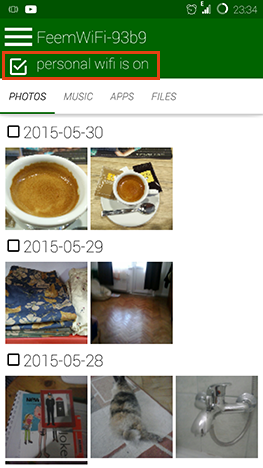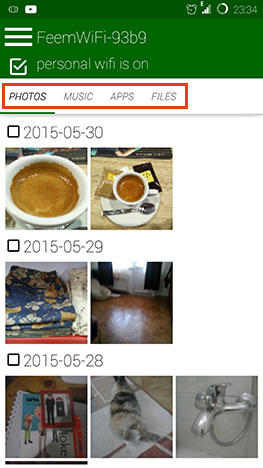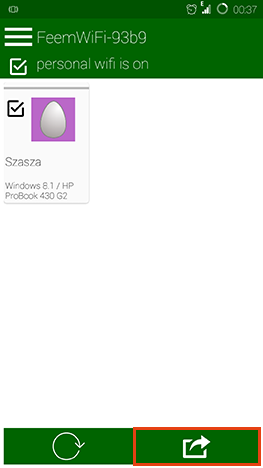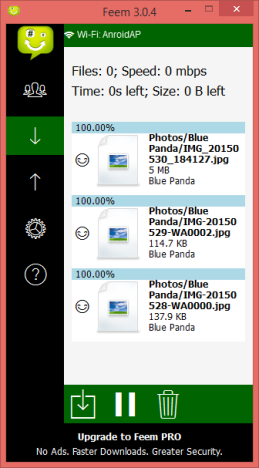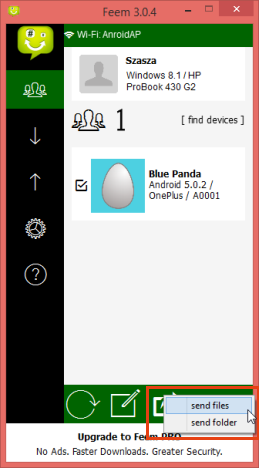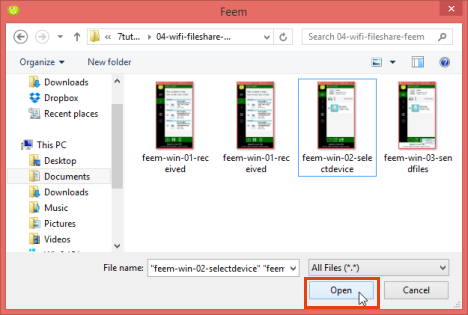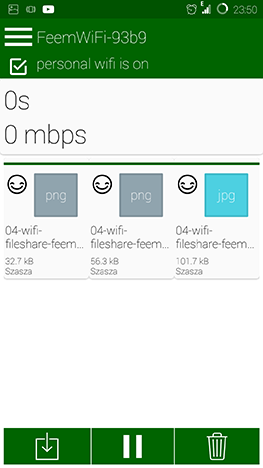Ti è mai capitato di voler condividere dei file tra il tuo smartphone e il tuo computer, ma non avevi un cavo USB con te? Se non c'era nemmeno una connessione a Internet, probabilmente dovevi utilizzare il Bluetooth lento e problematico. Per fortuna, sia il tuo smartphone che il tuo PC Windows hanno un adattatore WiFi e puoi collegare direttamente i due dispositivi. Oggi dimostreremo la versione Android di un'applicazione multipiattaforma chiamata Feem che ti permette di fare esattamente questo: inviare file dal tuo smartphone al tuo PC e viceversa. Ecco come.
Contenuti
- WiFi diretto vs. Senti
- Scarica e installa tariffa
- Crea un hotspot e connettiti ad esso
- Utilizzo di Feem per inviare file da Android a Windows
- Utilizzo di Feem per inviare file da Windows ad Android
- Conclusione
WiFi diretto vs. Senti
Non molto tempo fa abbiamo pubblicato un articolo su WiFi Direct , una tecnologia recente ottima per connettere due dispositivi in modalità wireless e utilizzarla per una serie di cose come la stampa diretta, la riproduzione di musica o l'invio di file. Dopo alcune ricerche, si scopre che lo standard WiFi Direct è ancora agli inizi e non è molto raffinato. Ciò significa che ci sono cose che non funzionano bene come previsto.
Sebbene ci siano prove video che la condivisione di file senza la necessità di app di terze parti è del tutto possibile tra due dispositivi mobili Samsung, si scopre che la storia della condivisione di file finisce qui. Lo standard WiFi Direct non è completamente pronto per questo da solo, quindi avremo bisogno di un software specializzato per condividere file tra due dispositivi senza configurare una rete wireless locale con un router . È qui che entra in gioco Feem .
Feem è un'applicazione multipiattaforma che può essere utilizzata per condividere file tra il tuo smartphone e il tuo PC, senza utilizzare cavi, router, Internet o qualsiasi altro dispositivo: tutto ciò di cui hai bisogno è il tuo smartphone e il tuo laptop o PC desktop. In realtà funziona in modo simile al concetto WiFi Direct, anche se non utilizza lo standard stesso. Vediamo, come utilizzarlo per inviare file da uno smartphone Android a un PC Windows e viceversa.
Scarica e installa tariffa
Innanzitutto, dovrai scaricare l'app per entrambi i tuoi dispositivi dal sito Web di Feem . Desktop Windows, Windows Metro e RT, Linux (32 bit e 64 bit) e Mac OS X sono supportati sul desktop, mentre le opzioni Android e Windows Phone sono disponibili nella sezione mobile, con il supporto BlackBerry in arrivo.
Mentre stavamo testando su Android, abbiamo scaricato la versione Lite dal Play Store , poiché ha tutte le funzionalità di cui abbiamo bisogno ed è gratuita. Suggeriamo che sia gli utenti iOS che Windows Phone inizino anche con la versione Lite.
L'installazione è piuttosto semplice sul PC e, una volta terminato, avvia l'app e configura la connessione sul dispositivo Android.
Crea un hotspot e connettiti ad esso
Dovrai prima creare un hotspot portatile sul tuo smartphone: puoi utilizzare la nostra guida per Android per farlo. Una volta che hai finito, vai avanti e connettiti a questo hotspot sul tuo computer, proprio come faresti con qualsiasi altra rete wireless. Ecco una guida per farlo su Windows 7 , e puoi controllare la procedura di Windows 8/8.1 qui . Puoi connetterti con più PC o smartphone, così puoi inviare file a più dispositivi contemporaneamente. Dopo la connessione, avvia l'app sullo smartphone e anche sul PC, così sei pronto per inviare file.
NOTA: Se hai un router a portata di mano e i dispositivi sono sulla stessa rete WiFi, non devi abilitare l'hotspot sullo smartphone, Feem rileverà tutti i dispositivi sulla rete che hanno Feem in esecuzione e ti consentirà trasferire file tra di loro.
Utilizzo di Feem per inviare file da Android a Windows
Per inviare file dal tuo smartphone al PC, verifica prima nell'app dello smartphone che la connessione funzioni. Quando avvii l'app, il testo del wifi personale è attivo dovrebbe essere visualizzato nella parte superiore.
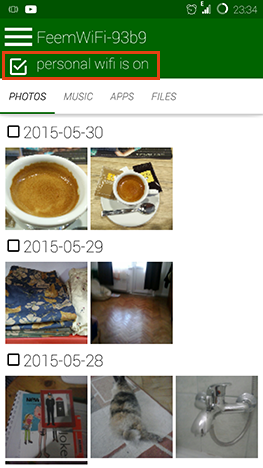
Tassa, condividi, trasferisci, file, smartphone, PC, Android, Windows 7, Windows 8.1
Ora seleziona che tipo di file vuoi inviare: puoi scegliere tra foto (mostra tutte le immagini sul tuo smartphone), musica (mostra tutti i file musicali), app (mostra tutte le app installate sul tuo smartphone) e tutto file (questo ti consente di sfogliare tutti i tipi di file sullo smartphone).
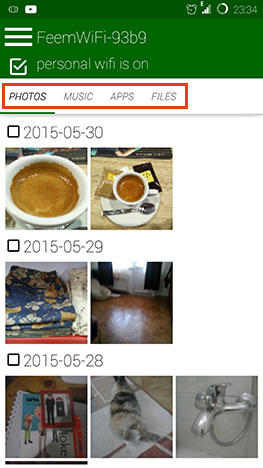
Tassa, condividi, trasferisci, file, smartphone, PC, Android, Windows 7, Windows 8.1
Dopo aver selezionato la scheda appropriata, spunta la casella vicino al file o ai file che desideri inviare.
Nel caso delle foto le caselle di spunta selezionano intere directory (in base alla data in cui sono state scattate le foto). Per selezionare singole immagini, basta toccarle. Qui, abbiamo selezionato tre foto:
Tassa, condividi, trasferisci, file, smartphone, PC, Android, Windows 7, Windows 8.1
Quindi, premi il pulsante Invia in basso a destra.
Tassa, condividi, trasferisci, file, smartphone, PC, Android, Windows 7, Windows 8.1
Ora viene visualizzata una schermata con tutti i dispositivi collegati all'hotspot portatile dello smartphone che eseguono l' app Feem . Puoi selezionare più dispositivi se lo desideri.
Tassa, condividi, trasferisci, file, smartphone, PC, Android, Windows 7, Windows 8.1
Quindi, tocca di nuovo il pulsante Invia .
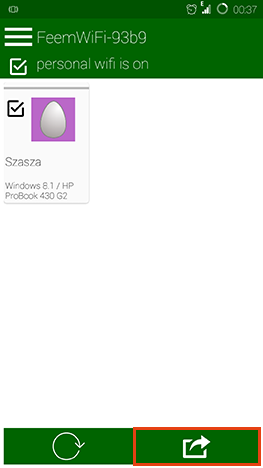
Tassa, condividi, trasferisci, file, smartphone, PC, Android, Windows 7, Windows 8.1
Sul PC Windows l' app Feem visualizzerà una finestra che mostra che i file sono stati trasferiti correttamente.
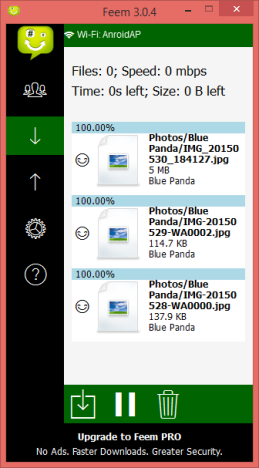
Tassa, condividi, trasferisci, file, smartphone, PC, Android, Windows 7, Windows 8.1
Utilizzo di Feem per inviare file da Windows ad Android
Ora facciamo le cose al contrario e inviamo alcuni file dal PC Windows allo smartphone Android. Quando avvii l'app di Windows vedrai immediatamente lo smartphone a cui ti sei collegato in precedenza se ha anche Feem in esecuzione. Spunta la relativa casella per far sapere a Feem che desideri inviare file a questo dispositivo.
Tassa, condividi, trasferisci, file, smartphone, PC, Android, Windows 7, Windows 8.1
Quindi, fai clic sul pulsante Invia nell'angolo in basso a destra e fai clic su invia file per selezionare alcuni file da inviare o invia cartella per inviare un'intera directory.
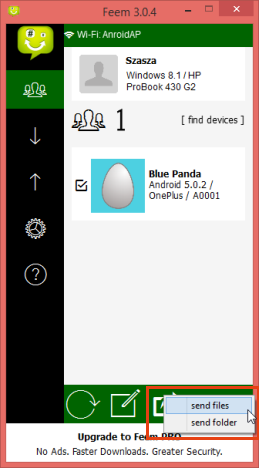
Tassa, condividi, trasferisci, file, smartphone, PC, Android, Windows 7, Windows 8.1
Qui, abbiamo scelto di inviare alcuni file. Nella schermata successiva cercare e selezionare i file che si desidera inviare e fare clic su Apri per inviarli. Abbiamo selezionato tre immagini.
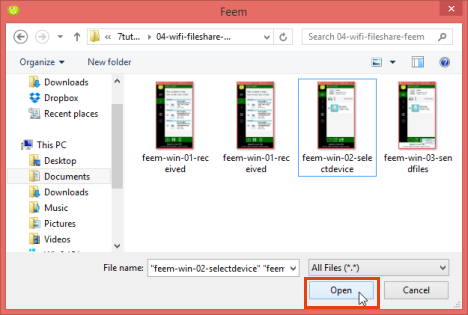
Tassa, condividi, trasferisci, file, smartphone, PC, Android, Windows 7, Windows 8.1
Sullo smartphone Android vedrai in Feem che i file sono stati trasferiti con successo.
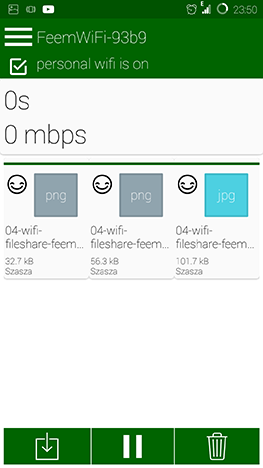
Tassa, condividi, trasferisci, file, smartphone, PC, Android, Windows 7, Windows 8.1
Conclusione
Il trasferimento di file tra uno smartphone e un computer di solito prevedeva un cavo USB, la copia di dati da e verso una scheda di memoria o l'utilizzo di un servizio di condivisione file basato su Internet che utilizza larghezza di banda e tempo, oltre a un limite di dimensioni dei file. Feem è una semplice app che risolve tutti questi problemi.
Sebbene Feem non abbia molte funzionalità e abbia un design molto semplice, questo non importa considerando quanto possa essere utile. Sarà sicuramente un'app predefinita sui nostri smartphone! E ricorda, hai visto solo la versione Android in azione, ma Feem è disponibile anche nelle versioni Windows Phone e iOS.
Pensi che Feem ti aiuterà con i tuoi trasferimenti di file? O conosci altre app simili che possono essere utili? Fateci sapere nei commenti!